שדרג לאחור של Realme X3 / X3 SuperZoom מאנדרואיד 11 לאנדרואיד 10 (החזרה)
Miscellanea / / October 04, 2021
Realme הציגה לאחרונה את עדכון אנדרואיד 11.0 למכשיר RealZ X3 ו- X3 SuperZoom ברחבי העולם, מה שמביא ממשק משתמש מחודש, סגנון התראות חדש, לוח מחוונים של פרטיות ועוד רבים לשולחן. אם התקנת את אנדרואיד 11 ורוצה שדרג לאחור ל- Android 11, אז המדריך הזה הוא בשבילך.
במדריך זה נדריך אותך כיצד לעשות זאת חזור מ- Android 11 ל- Android 10 ב- Realme X3 ו- X3 SuperZoom (RMX2081). מדריך זה קל לביצוע, כל מה שאתה צריך הוא מחשב עם כבל USB עובד לחיבור המכשיר שלך למחשב.

תוכן העמוד
-
שדרג לאחור את Realme X3 ו- X3 SuperZoom מאנדרואיד 11 לאנדרואיד 10
- הערות חשובות הנוגעות להחזרה
- תנאים מוקדמים
- הורדת חבילת החזרה
- הוראות שלבים
שדרג לאחור את Realme X3 ו- X3 SuperZoom מאנדרואיד 11 לאנדרואיד 10
קודם כל, הורד את חבילת הקושחה המתאימה למכשיר שלך מהקישור שלהלן. לאחר שתעשה זאת, המשך בשלבי ההנחיות הבאים.
הערות חשובות הנוגעות להחזרה
- לאחר החזרה, כל הנתונים שלך יימחקו. אנא הקפד לבצע גיבוי לפני שתמשיך.
- פעולת החזרה עלולה לגרום להשפעות בלתי צפויות על הטלפון שלך.
- פעולת החזרה תשנה חלק מפונקציות המערכת ותמנע ממך לקבל את הדחיפה העדכנית ביותר של ממשק המשתמש.
- אם אתה רוצה לחוות את גרסת ממשק המשתמש של Realme (מבוסס על אנדרואיד 10) לאחר החזרה, עליך להוריד באופן ידני את חבילת גרסת ממשק המשתמש של ממשק האתר מהאתר הרשמי כדי לעדכן.
- חבילה זו משוחררת וזמינה למשתמשים הודים בלבד.
אלה היו חלק מהנקודות ששווה לדון בהן. תוכל להמשיך בסעיף הדרישות ולאחר מכן בשלבים לשדרוג לאחור של Realme X3 ו- X3 SuperZoom מ- Android 11 ל- 10.
תנאים מוקדמים
- ראשית, צור א גיבוי של כל המכשיר שלך. הסיבה לכך היא שקושחת ההחזרה תמחק את כל הנתונים מהמכשיר שלך.
- כמו כן, ודא שהמכשיר טעון מספיק כדי שלא יכבה באמצע הדרך במהלך התהליך. מומלץ לפחות 50%.
- לבסוף, ההוראות והקבצים המצורפים תואמים רק ל- Realme X3 ו- X3 SuperZoom.
אם אתה עומד בדרישות שלעיל, קבל את חבילת ההחזרה מהסעיף למטה ולאחר מכן התחל עם השלבים לשדרוג לאחור של Realme X3 ו- X3 SuperZoom מ- Android 11 ל- 10.
הורדת חבילת החזרה
- מכשיר: Realme X3 ו- X3 SuperZoom
- גרסה: RMX2081PU_11_OTA_0530
- סוג: חבילת החזרה
- אנדרואיד: 10
- הורד: קישור
כעת לאחר שהורדת את חבילת ההחזרה מהסעיף לעיל, פשוט צור גיבוי מלא של המכשיר לפני שתמשיך בשלבים המפורטים להלן. הסיבה לכך היא ששלבי ההתקנה דורשים מחיקה של הנתונים. לאחר שעשית זאת, הנה כל מה שאתה צריך להיות מודע לו בנוגע לשדרוג לאחור של Realme X3 ו- X3 SuperZoom מאנדרואיד 11 לאנדרואיד 10.
הוראות שלבים
כעת לאחר שהורדת את חבילת ההחזרה מהסעיף לעיל, פשוט צור גיבוי מלא של המכשיר לפני שתמשיך בשלבים המפורטים להלן. הסיבה לכך היא ששלבי ההתקנה דורשים מחיקה של הנתונים. לאחר שעשית זאת, הנה כל מה שאתה צריך להיות מודע לו בנוגע לשדרוג לאחור של Realme X3 ו- X3 SuperZoom מאנדרואיד 11 לאנדרואיד 10.
השלבים לשדרוג לאחור של Realme X3 ו- X3 SuperZoom מאנדרואיד 11 ל -10 זהים עבור שני המכשירים. פשוט העבר את חבילת הקושחה החזרה להורדה לאחסון הפנימי של המכשיר והמשך עם השלבים הבאים.
פרסומות
באמצעות אפליקציית מנהל הקבצים:
- הפעל את אפליקציית מנהל הקבצים במכשיר שלך Realme X3 ו- X3 SuperZoom
- עבור אל זיכרון הטלפון ונווט אל קובץ הקושחה החזרה שאמור להיות בפורמט .OZIP.
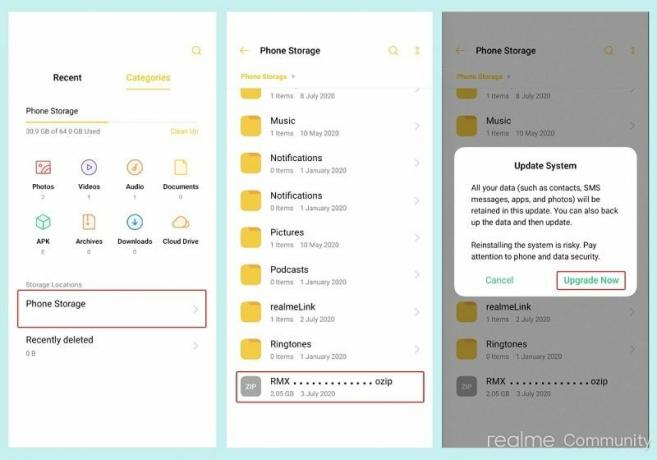
- הקש על הקובץ הזה ותקבל את פניך עם תיבת הדו -שיח עדכון מערכת.
- לבסוף, הקש על הלחצן שדרג עכשיו והמתן עד לסיום התהליך.
- המכשיר שלך יאתחל מחדש ותצטרך להגדיר אותו מאפס מכיוון שמבוצעת מחיקה מלאה.
באמצעות מצב שחזור:
- היכנס למצב שחזור
- תכבה את הטלפון שלך.
- לאחר כיבויו, לחץ לחיצה ארוכה על לחצני עוצמת הקול וכפתורי ההפעלה בו זמנית כדי להיכנס למצב שחזור
- בחר את השפה שלך והקש על התקן מאחסון.

- מצא והקש על חבילת ההחזרה כדי להתחיל בתהליך השדרוג לאחור.

- זהו חברים! אתה צריך לחכות כמה דקות כדי להשלים את ההתקנה ואתחול, אז לשבת ולהירגע.
אז כל זה היה במדריך זה כיצד לשדרג לאחור או לחזור לאנדרואיד 11 למבנה יציב של Android 10 במכשירי SuperZoom Realme X3 ו- X3 שלך. האתחול הראשון לאחר החזרה יכול להמשך זמן מה, זה נורמלי לחלוטין. מכיוון שבוצע גם איפוס מכשיר, ייתכן שיהיה עליך להגדיר אותו מאפס. סיכום, הנה כמה טיפים וטריקים לאייפון, טיפים וטריקים למחשב, ו טיפים וטריקים לאנדרואיד שגם הם ראויים לתשומת לבכם.

![כיצד להתקין מלאי ROM ב- Telenor Smart Pro [קובץ קושחה / ביטול לבנה]](/f/6d16890e16fd77f3b0b3bd7d9cc76b98.jpg?width=288&height=384)
![כיצד להתקין ROM מלאי ב- Azumi Iro A5Q Telcel [קובץ קושחה / ביטול לבנה]](/f/fa21fd28a6c688ca46f1258be3e9682f.jpg?width=288&height=384)
![כיצד להתקין מלאי ROM על Polaroid P5026A [קובץ קושחה / ביטול לבנה]](/f/25f1e450d954e31edd8725c31bd760de.jpg?width=288&height=384)